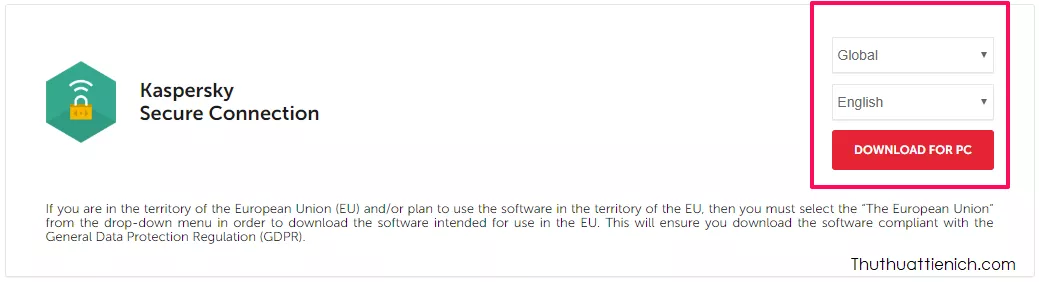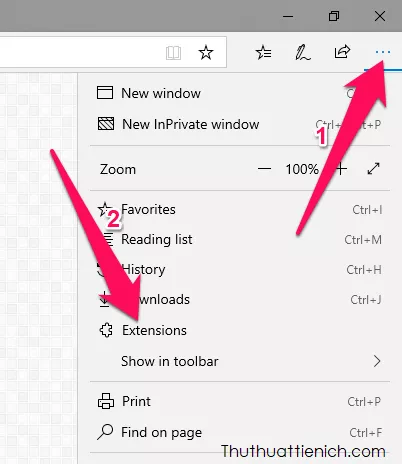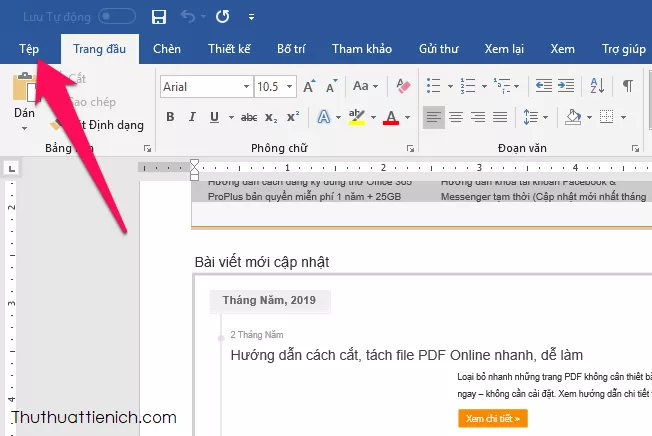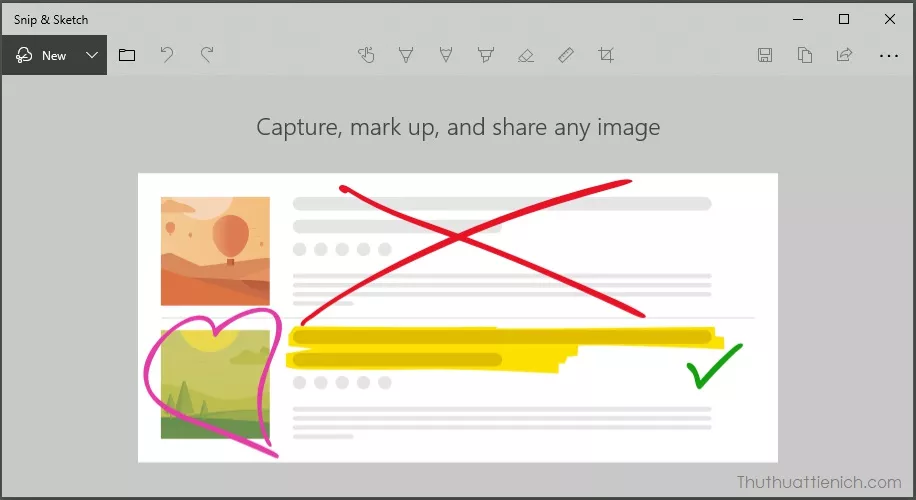Đăng nhập Zalo bằng mã QR là cách nhanh chóng và an toàn để truy cập tài khoản Zalo của bạn trên máy tính hoặc trình duyệt web. Bài viết này sẽ hướng dẫn chi tiết cách đăng nhập Zalo bằng mã QR trên cả Zalo Web và ứng dụng Zalo PC. Điều kiện tiên quyết là bạn đã cài đặt và đăng nhập vào ứng dụng Zalo trên điện thoại.
Đăng nhập Zalo bằng Mã QR trên Zalo Web
Zalo Web cho phép bạn sử dụng Zalo ngay trên trình duyệt mà không cần cài đặt ứng dụng. Dưới đây là các bước đăng nhập bằng mã QR:
Bước 1: Truy cập Zalo Web
Mở trình duyệt web trên máy tính và truy cập vào địa chỉ: https://id.zalo.me/ . Bạn sẽ thấy một mã QR hiển thị trên màn hình.
Bước 2: Mở ứng dụng Zalo trên điện thoại
Trên điện thoại của bạn, mở ứng dụng Zalo.
Bước 3: Quét mã QR
Nhấn vào biểu tượng mã QR ở góc trên cùng bên phải màn hình ứng dụng Zalo. Hướng camera điện thoại vào mã QR hiển thị trên màn hình máy tính.
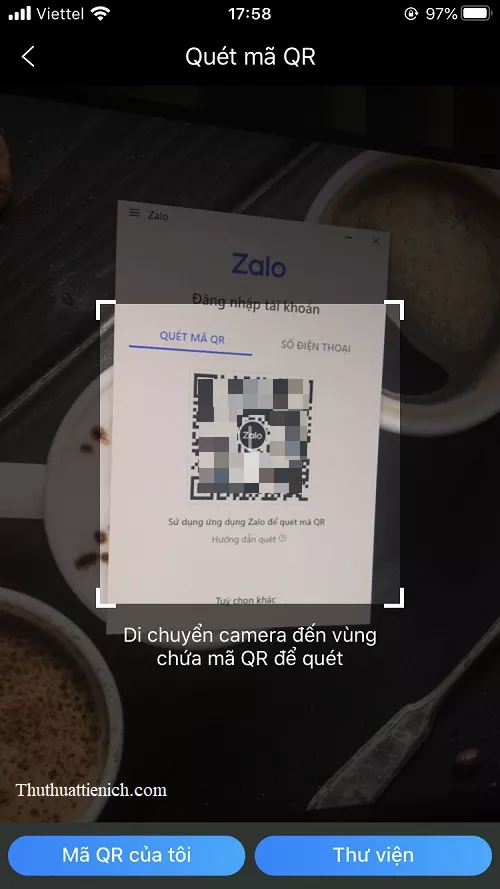 Quét mã QR trên Zalo Web
Quét mã QR trên Zalo Web
Nếu Zalo yêu cầu quyền truy cập camera, hãy chọn “Cho phép” hoặc “OK”.
Bước 4: Xác nhận đăng nhập
Trên điện thoại, Zalo sẽ hiển thị thông báo xác nhận đăng nhập Zalo Web. Nhấn “Đăng nhập” để tiếp tục.
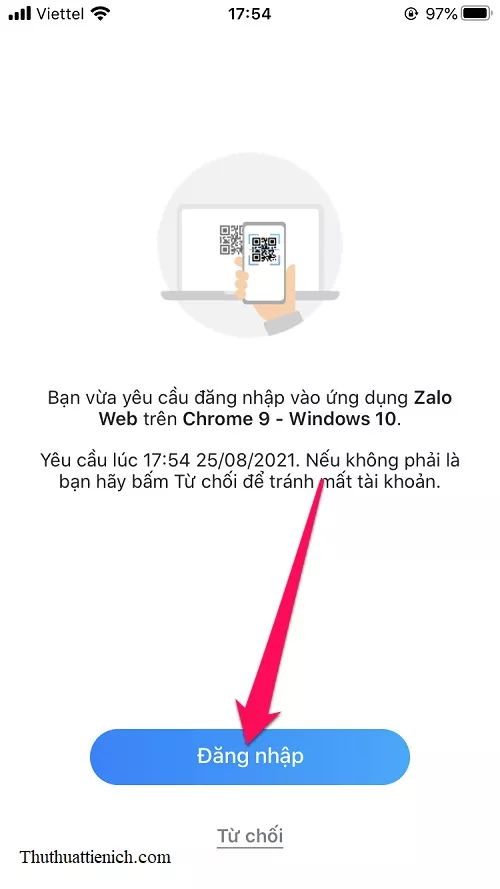 Xác nhận đăng nhập Zalo Web trên điện thoại
Xác nhận đăng nhập Zalo Web trên điện thoại
Bước 5: Hoàn tất đăng nhập
Sau khi xác nhận, bạn sẽ được tự động đăng nhập vào Zalo Web trên máy tính. Đồng thời, Zalo sẽ gửi một tin nhắn thông báo đăng nhập thành công đến tài khoản của bạn. Bạn có thể kiểm tra lịch sử đăng nhập và đăng xuất khỏi các thiết bị khác tại đây.
Đăng nhập Zalo bằng Mã QR trên Ứng dụng Zalo PC
Nếu bạn muốn sử dụng ứng dụng Zalo PC trên máy tính, hãy làm theo các bước sau:
Bước 1: Tải và cài đặt Zalo PC
Tải ứng dụng Zalo PC từ trang web chính thức của Zalo và cài đặt trên máy tính. Sau khi cài đặt xong, mở ứng dụng.
Bước 2: Mở ứng dụng Zalo trên điện thoại
Mở ứng dụng Zalo trên điện thoại của bạn.
Bước 3: Quét mã QR
Tương tự như trên Zalo Web, nhấn vào biểu tượng mã QR ở góc trên cùng bên phải màn hình ứng dụng Zalo. Hướng camera điện thoại vào mã QR hiển thị trên ứng dụng Zalo PC.
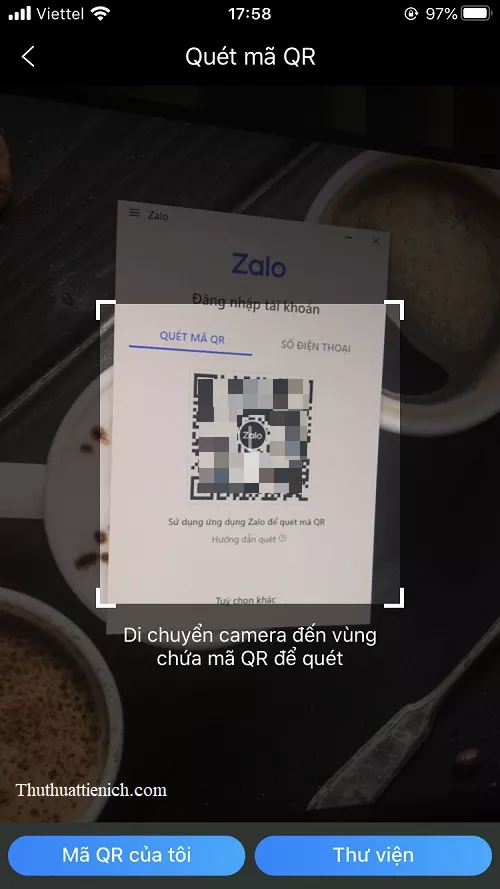 Quét mã QR trên Zalo Web
Quét mã QR trên Zalo Web
Bước 4: Xác nhận đăng nhập
Ứng dụng Zalo trên điện thoại sẽ hỏi bạn có muốn đăng nhập Zalo PC hay không. Nhấn “Đăng nhập” để tiếp tục.
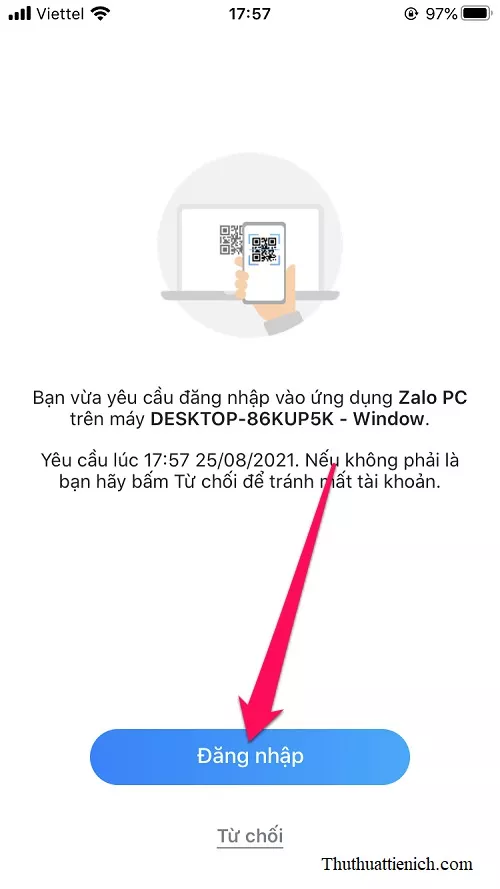 Xác nhận đăng nhập Zalo PC trên điện thoại
Xác nhận đăng nhập Zalo PC trên điện thoại
Bước 5: Hoàn tất đăng nhập
Tài khoản Zalo của bạn sẽ được đăng nhập trên Zalo PC. Bạn cũng sẽ nhận được tin nhắn thông báo đăng nhập thành công trên Zalo. Kiểm tra lịch sử đăng nhập và đăng xuất các thiết bị khác nếu cần.
Kết luận
Đăng nhập Zalo bằng mã QR mang lại sự tiện lợi và bảo mật cao. Hy vọng bài viết này giúp bạn dễ dàng đăng nhập Zalo trên máy tính thông qua Zalo Web hoặc ứng dụng Zalo PC.